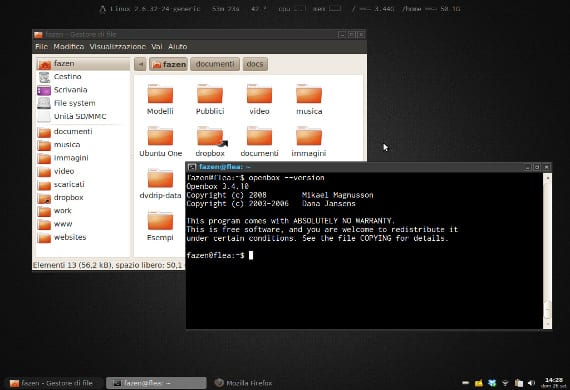
Een paar dagen geleden hadden we het over bestandsbeheerders Een wat onbekend onderwerp. Vandaag gaan we, net als bij eerdere onderwerpen, het onderwerp herhalen, maar op een meer praktische manier. We gaan een bestandsbeheerder installeren in onze versie van Ubuntu en dit vervolgens de standaard bestandsbeheerder maken.
Op dit moment vraag je je af wat HOE EEN STANDAARD FILE MANAGER? Het ding is simpel, in GNU / Linux beslis jij, niet het bedrijf of het bedrijf.áWie of de auteur, is de gebruiker en als algemene regel - er is een programma dat zich daartegen verzet - neemt het ene programma de voorrang van een ander in het systeem niet weg, dat wil zeggen, nadat het is geïnstalleerd Firefox het belet je niet om een andere browser te installeren, zoals Chromium en op dezelfde manier als je een bestandsbeheerder hebt nautilus het betekent niet dat u geen andere bestandsbeheerder zoals pcmanfm.
We doen de praktische case mee de bestandsbeheerder thunar, gebruikt in Xubuntu en dat het het meest is becommentarieerd op de blog, dus je zult extra hulp hebben als je er problemen mee hebt.
Eerst gaan we naar de console of terminal en schrijven
sudo apt-get install thunar
Druk op "S" voor de vraag en de installatie van de bestandsbeheerder zal beginnen. Eenmaal geïnstalleerd, hoeven we het systeem alleen maar te vertellen wat we willen gebruiken thunar als de standaard bestandsbeheerder en niet nautilus dus we zullen moeten grijpen de scripts.
Het script
Om een script te maken, hoeven we alleen maar in onze persoonlijke map een tekstbestand met de naam "standaardthunar”Dan openen we het en kopiëren dit:
#! / bin / bash ## Oorspronkelijk geschreven door aysiu van de Ubuntu-forums ## Dit is GPL-code ## Dus verbeter het en geef het opnieuw vrij ## Definieer gedeelte om Thunar de standaard te maken als dat de juiste lijkt te zijn action makethunardefault () {## Ik ging met --no-install-recommends omdat ## ik niet heel veel rotzooi wilde binnenhalen, ## en Jaunty installeert standaard aanbevolen pakketten.
echo -e "\ nZorg ervoor dat Thunar is geïnstalleerd \ n" sudo apt-get update && sudo apt-get install thunar --no-install-recommends ## Heeft het zin om naar de directory te gaan?
## Of moeten alle individuele commando's alleen naar het volledige pad verwijzen?
echo -e "\ nVeranderen naar de applicatiestartmap \ n" cd / usr / share / applicaties echo -e "\ nBack-upmap maken \ n" ## Heeft het zin om een volledige back-upmap te maken?
## Moet van elk bestand gewoon een back-up worden gemaakt?
sudo mkdir nonautilusplease echo -e "\ nMaphandler-opstartprogramma wijzigen \ n" sudo cp nautilus-folder-handler.desktop nonautilusplease / ## Hier gebruik ik twee afzonderlijke sed-commando's ## Is er een manier om ze samen te voegen om er een te hebben ## sed commando twee vervangingen maken in een enkel bestand?
sudo sed -i -n 's / nautilus --no-desktop / thunar / g' nautilus-folder-handler.desktop sudo sed -i -n 's / TryExec = nautilus / TryExec = thunar / g' nautilus-folder- handler.desktop echo -e "\ nBrowser launcher wijzigen \ n" sudo cp nautilus-browser.desktop nonautilusplease / sudo sed -i -n 's / nautilus --no-desktop --browser / thunar / g' nautilus-browser. desktop sudo sed -i -n 's / TryExec = nautilus / TryExec = thunar / g' nautilus-browser.desktop echo -e "\ nWijzigen van het opstartprogramma van het computerpictogram \ n" sudo cp nautilus-computer.desktop nonautilusplease / sudo sed -i -n 's / nautilus --no-desktop / thunar / g' nautilus-computer.desktop sudo sed -i -n 's / TryExec = nautilus / TryExec = thunar / g' nautilus-computer.desktop echo -e "\ nModificatie startpictogram startprogramma \ n "sudo cp nautilus-home.desktop nonautilusplease / sudo sed -i -n 's / nautilus --no-desktop / thunar / g' nautilus-home.desktop sudo sed -i -n 's / TryExec = nautilus / TryExec = thunar / g 'nautilus-home.desktop echo -e "\ nModificatie van algemene Nautilus-launcher \ n" sudo cp nautilus.desktop nonautilusp lease / sudo sed -i -n 's / Exec = nautilus / Exec = thunar / g' nautilus.desktop ## Dit laatste stukje waarvan ik niet zeker weet of het moet worden opgenomen ## Zie, het enige dat niet verandert in de ## nieuwe Thunar-standaard is klikken op de bestanden op het bureaublad, ## omdat Nautilus het bureaublad beheert (dus technisch ## start het geen nieuw proces wanneer u dubbelklikt op ## een pictogram daar).
## Dus dit doodt het bureaubladbeheer van pictogrammen volledig ## Het bureaublad behoorlijk onbruikbaar maken ... zou het beter zijn ## om Nautilus daar te houden in plaats van niets? Of ga zo ver ## dat Xfce de desktop in Gnome beheert?
echo -e "\ nBasis Nautilus-opstartprogramma wijzigen \ n" sudo dpkg-divert --divert /usr/bin/nautilus.old --rename / usr / bin / nautilus && sudo ln -s / usr / bin / thunar / usr / bin / nautilus echo -e "\ n Nautilus verwijderen als desktopmanager \ n" killall nautilus echo -e "\ nThunar is nu de standaard bestandsbeheerder. Voer dit script opnieuw uit om Nautilus terug te zetten naar de standaardinstelling. \ N "} restorenautilusdefault () {echo -e" \ nVeranderen naar de directory van de applicatiestarter \ n "cd / usr / share / applicaties echo -e" \ nBack-upbestanden herstellen \ n "sudo cp nonautilusplease / nautilus-folder-handler.desktop.
sudo cp nonautilusplease / nautilus-browser.desktop.
sudo cp nonautilusplease / nautilus-computer.desktop.
sudo cp nonautilusplease / nautilus-home.desktop.
sudo cp nonautilusplease / nautilus.desktop.
echo -e "\ nBack-upmap verwijderen \ n" sudo rm -r nonautilusplease echo -e "\ n Nautilus launcher herstellen \ n" sudo rm / usr / bin / nautilus && sudo dpkg-divert --rename --remove / usr / bin / nautilus echo -e "\ nZorg ervoor dat Nautilus het bureaublad opnieuw beheert \ n" nautilus --no-default-window & ## De enige verandering die niet ongedaan wordt gemaakt, is de installatie van Thunar ## Moet Thunar worden verwijderd? Of gewoon binnen gehouden?
## Wilt u het script niet laden met teveel vragen?
} ## Zorg ervoor dat we afsluiten als een van de opdrachten niet succesvol wordt voltooid.
## Dank aan nanotube voor dit kleine codefragment uit de vroege ## versies van UbuntuZilla set -o errexit trap 'echo' Het vorige commando is niet succesvol voltooid. Afsluiten. "'ERR ## Dit is de hoofdcode ## Is het nodig om hier een elseif in te voeren? Of is ## overbodig, aangezien de map ## vrijwel bestaat of niet?
## Is er een betere manier om bij te houden of ## het script al eerder is uitgevoerd?
We slaan het op en het script is klaar. Nu gaan we naar de terminal en schrijven dit
chmod 777 standaardthunar
./standaardhunar
En de uitvoering zal beginnen, daarna hoeven we alleen deze laatste stap te herhalen als we dat willen nautilus Ik hoop dat je het probeert en dat het je zal helpen. U zult me vertellen hoe het u lijkt. Groeten.
Meer informatie - Thunar 1.5.1 installeren op Xubuntu 12.10, bestandsbeheerders in Ubuntu,
Bron - Ubuntu helpen
Afbeelding - Fazen
Dit is erg goed, maar denk je dat je iemand anders zou kunnen gebruiken zoals dolfijn of nautilus in xubuntu bijvoorbeeld. Als je weet hoe je mij een e-mail moet sturen, graag jonivancordero@gmail.com